2024년 최고의 Mac용 DVD 리퍼 및 변환기 리뷰 10선
DVD에 저장된 좋아하는 영화를 보는 것은 놀라운 일이 아니지만, 특히 여행할 때 환상적인 비디오를 휴대하려는 경우 이러한 측면이 어려움을 야기할 수 있습니다. 게다가 DVD는 제한된 장치를 지원하지 않기 때문에 특별한 미디어 플레이어 없이는 재생할 수 없습니다.
따라서 DVD를 비디오 형식으로 추출하는 방법을 찾으면 더 행복하고 시간을 절약할 수 있습니다. Mac에서 DVD를 추출하려면 신뢰할 수 있는 DVD 리퍼 Mac을 찾는 것이 가장 중요합니다. 지금부터 10가지 멋진 Mac용 DVD 리퍼를 소개해 드리겠습니다.
1부.최고의 Mac용 DVD 리퍼를 선택하기 위한 팁
많은 DVD 리퍼가 돌아다니고 있기 때문에 Mac에 적합한 리퍼를 찾는 것은 큰 도전입니다. DVD 리퍼 Mac을 선택할 때 다음 측면을 고려하십시오.
- macOS 호환성:
- 빠른 속도:
- 높은 품질:
- 쉬운 인터페이스:
설치하려는 Mac용 DVD 리퍼가 모든 최신 버전의 macOS를 지원하는지 확인해야 합니다. 예를 들어, Ventura를 설치한 경우 Mac용 64비트 리퍼를 다운로드하는 것이 좋습니다.
시간을 절약하려면 설치하려는 소프트웨어의 변환 속도가 빨라야 합니다. 따라서 GPU 및 CPU 가속 기능이 있는 소프트웨어를 선택하는 것이 이상적입니다.
일부 도구는 DVD를 MP4 또는 다른 동영상 형식으로 변환할 때 동영상 원본의 화질을 손상시킵니다. 따라서 비디오 품질에 영향을 미치지 않는 무료 Mac DVD 리퍼의 서비스를 이용해야 합니다.
Mac 용 DVD 리퍼에는 초보자를위한 매끄러운 인터페이스보다 더 나은 옵션이 있으므로 간단한 사용자 인터페이스가 있어야합니다.
2 부. 결론 NO. 1 최고의 결과를 제공하는 Mac에서 DVD 리퍼 선택
DVD를 선호하는 형식으로 추출하는 데 어려움을 겪던 어두운 시대는 지났습니다. 이제 신뢰할 수있는 DVD Ripper Mac을 사용하여 DVD를 수백 가지 비디오 형식으로 변환 할 수 있습니다. 운 좋게도 HitPaw 비디오 컨버터는 최고의 DVD 리퍼 Mac으로 등장하여 최소한의 노력으로 DVD를 변환 할 수 있습니다.
HitPaw Video Converter에서 가장 주목할만한 점은 다른 비디오 형식으로 추출하려는 DVD의 크기에 관계없이 비디오의 원래 품질을 유지한다는 것입니다.
HitPaw Video Converter의 몇 가지 주요 기능:
- DVD를 다양한 비디오 형식으로 추출할 수 있습니다.
- 여러 DVD를 동시에 추출할 수 있습니다.
- ISO, DVD 디스크 및 IFO 파일 지원
- 비디오를 1000 개 이상의 오디오 및 비디오 형식으로 변환 할 수 있습니다.
- 120배 빠른 속도로 작동
- 직관적인 사용자 인터페이스 제공
HitPaw Video Converter for Mac을 통해 Mac에서 DVD를 추출하거나 DVD를 변환하는 방법:
1 단계 : Mac에 HitPaw 비디오 변환기를 설치하고 지체없이 프로그램을 시작하십시오. 그런 다음 'DVD 추가'를 클릭하고 DVD를 로드합니다.

2 단계 : DVD 파일을 HitPaw Video Converter의 기본 인터페이스에 업로드해야합니다.

3단계:''모두 변환'' 아이콘을 탭하여 DVD를 추출할 포맷을 선택합니다.

4 단계 :''변환 ''옵션을 클릭하여 DVD를 원하는 형식으로 추출을 시작합니다.

2 부. 결론 시도해 볼 수있는 다른 9 가지 Mac 용 DVD 리퍼
HitPaw Video Converter의 자격 증명을 확인한 후 9 개의 더 깨끗한 DVD 리퍼를 사용해 볼 수 있습니다.
2.1 VLC
사람들이 선을 그리는 Mac 용 DVD 리퍼에 대해 이야기하면 VLC에서 주소를 알려달라고 요청할 수 있습니다. VLC는 미디어 플레이어임에도 불구하고 비디오 품질을 크게 손상시키지 않고 여러 비디오 포맷으로 DVD를 효율적으로 구울 수 있습니다.
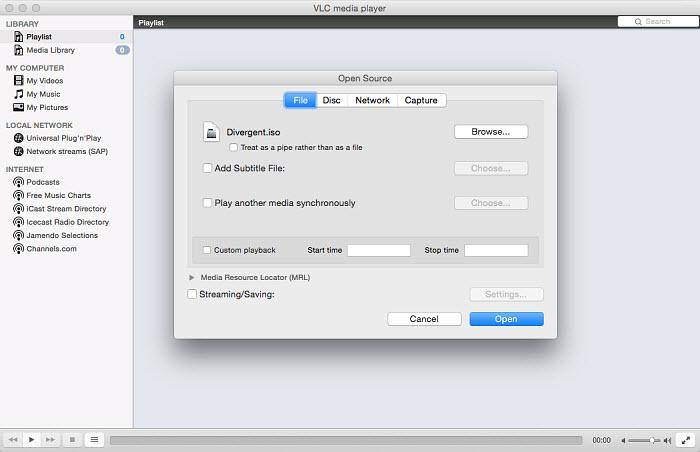
장점:
- 오픈 소스 및 무료
- DVD를 MOV, MP3, H. 264로 변환합니다.
단점:
- 보호된 DVD를 지원하지 않음
2.2 FFmpeg
초보자에게는 인터페이스가 까다로울 수 있지만, FFmpeg는 Mac에서 DVD를 다양한 비디오 형식으로 변환하는 훌륭한 방법일 수 있습니다. 여러 비디오 형식을 지원하며 비디오 품질에 영향을 미치지 않습니다.
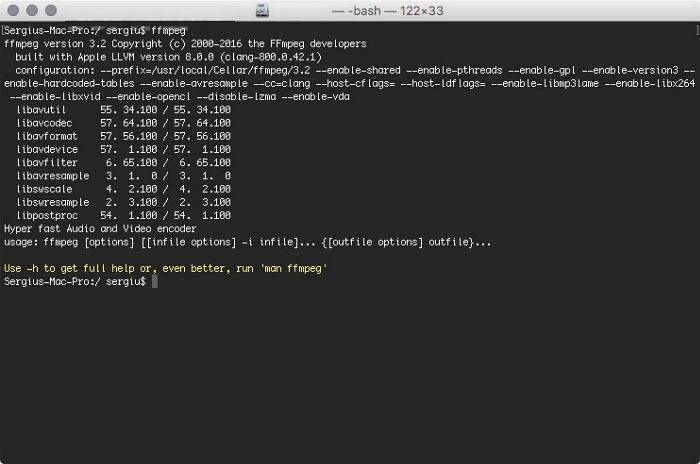
장점:
- 여러 비디오 형식 지원
- DVD 타이틀과 에피소드를 결합
단점
- 까다로운 사용자 인터페이스
2.3 핸드브레이크
핸드 브레이크 DVD를 다양한 비디오 형식으로 추출하는 가장 좋은 방법 중 하나입니다. 빠른 속도를 제공하고 비디오 품질에 영향을주지 않는 뛰어난 오픈 소스 DVD 리퍼 Mac입니다.
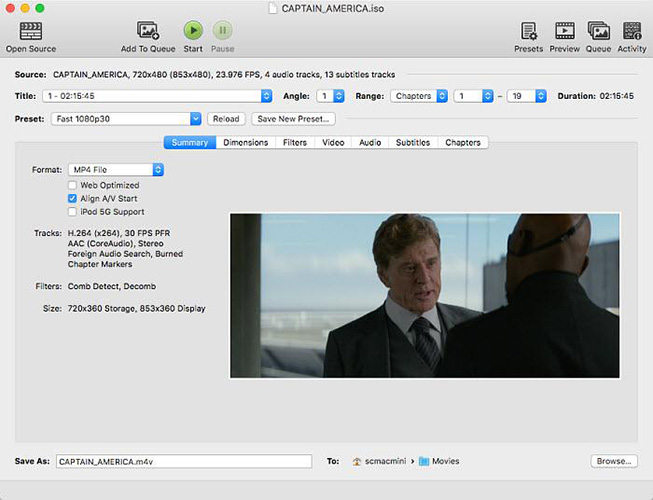
장점:
- 오픈 소스, 안전, 무료
- 뛰어난 DVD 리핑 설정 옵션 및 필터
단점:
- 단점: WebM, MKV 및 MP4만 지원
2.4 iSuper DVD 리퍼
iSuper DVD Ripper는 DVD를 MP3, FLV, MOV, MOV, WMV 등을 포함한 여러 형식으로 변환하는 데 적합한 무료 DVD 리퍼 Mac 일 수 있습니다. 이 Mac용 무료 DVD 리퍼는 비디오 품질 손실을 일으키지 않습니다.
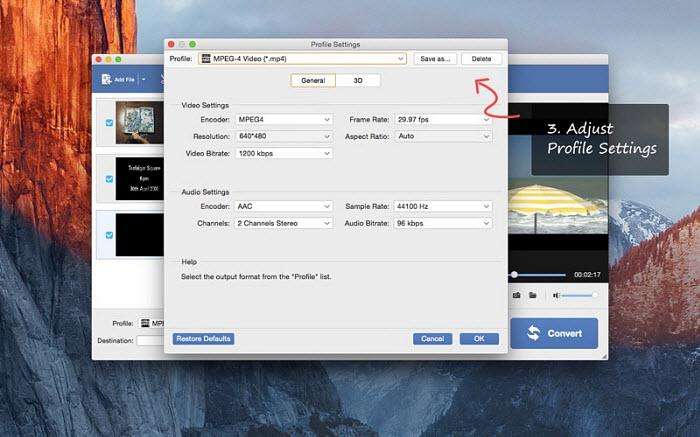
장점:
- Mac 앱 스토어에서 사용 가능
- DVD를 여러 출력 비디오 포맷으로 추출
단점:
- 단점: DVD의 오디오가 손상될 수 있음
2.5 Mac DVD 리퍼 프로
다양한 비디오 형식으로 저장된 원하는 비디오를 가져 오는 데 도움이되는 또 다른 전문 무료 Mac 용 DVD 리퍼는 Mac DVDRipper Pro입니다. 최소한의 노력으로 DVD를 Mac PC로 복사하는 데 도움이되는 놀라운 모드가 제공됩니다.
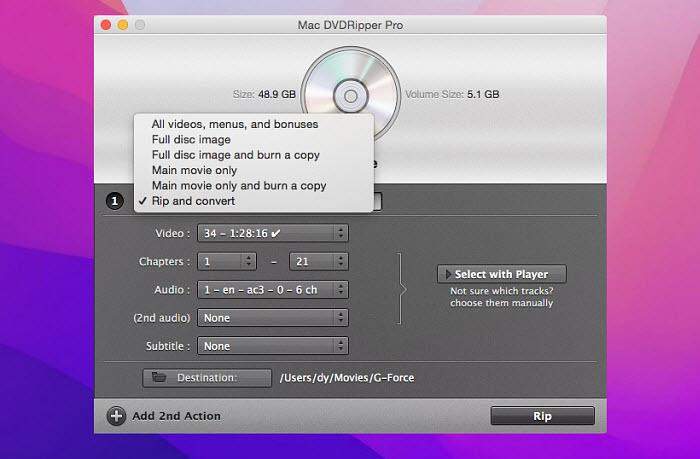
장점:
- OCR 엔진을 사용하면 자막을 켜거나 끄지 않고도 DVD를 추출 할 수 있습니다.
- 관리 가능한 사용자 인터페이스
단점:
- 단점: 메타데이터 정보를 유지하지 않음
2.6 MakeMKV
Mac에서 DVD를 RIP하는 옵션이 부족하다면 MakeMKV를 사용해 보는 것이 좋습니다. DVD를 비디오 형식으로 변환하는 데 도움이되는 간단한 사용자와 함께 제공됩니다. 중요한 것은 모든 비디오 정보를 유지하므로 신뢰할 수 있는 Mac용 DVD 리퍼입니다.
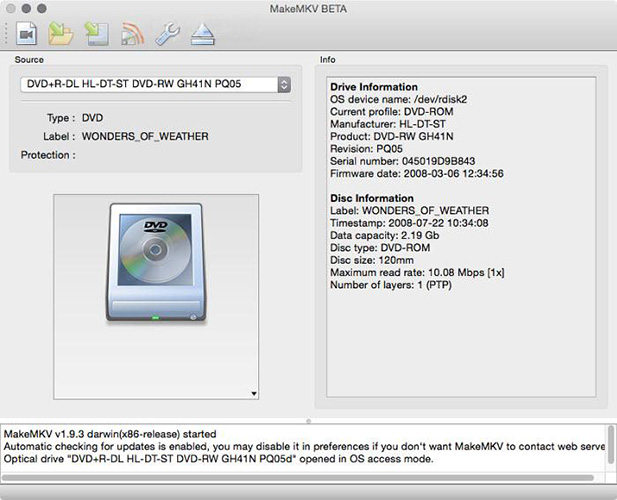
장점:
- 원본 오디오, 비디오 및 자막과 함께 DVD를 MKV로 복사 할 수 있습니다.
- 빠른 속도 제공
단점:
- 단점: GPU를 지원하지 않음
2.7 Mac용 WinX DVD 리퍼
다양한 Mac용 DVD 리퍼를 사용해 보았지만 아직 가장 신뢰할 수 있는 리퍼를 찾지 못했다면, WinX DVD Ripper가 기대에 부응할 수 있습니다. 원본 품질을 유지하면서 여러 비디오 포맷으로 변환할 수 있는 이 DVD 리퍼 Mac은 훌륭한 추가 기능이 될 수 있습니다.
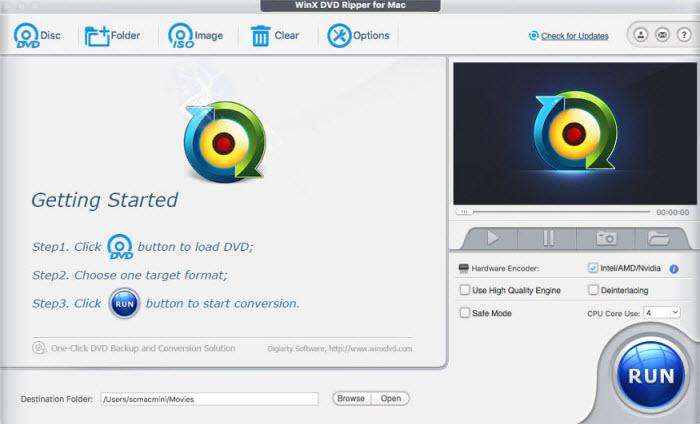
장점:
- DVD를 여러 비디오 포맷으로 리핑
- 매우 빠르게 작동
단점:
- 단점 : 무료로 서비스를 제공하지 않습니다
2.8 맥 리퍼
이름에서 알 수 있듯이 MacTheRipper는 놀랍고 보호 된 DVD 리퍼 Mac을 찾고 있다면 게임 체인저가 될 수 있습니다. DVD를 다양한 비디오 형식으로 변환하는 것 외에도이 환상적인 Mac 용 DVD 리퍼는 DVD의 백업 사본도 생성합니다.
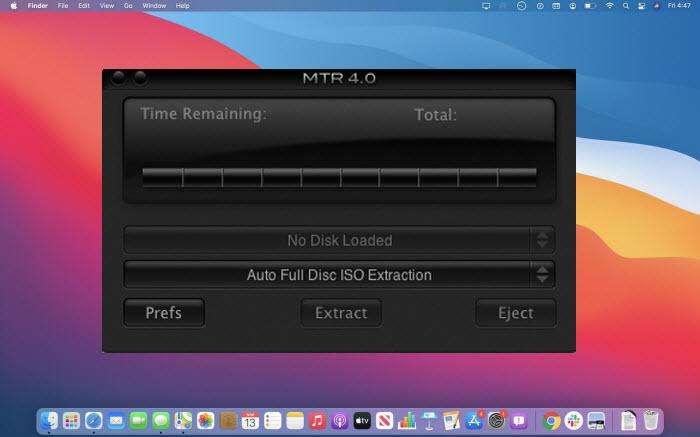
장점:
- Mac에서 DVD를 변환하는 유연한 옵션 제공
- 뛰어난 기술 지원
단점:
- 단점: 최신 macOS를 지원하지 않음
2.9 Cisdem 비디오 컨버터
DVD를 RIP 할 수있는 간편한 사용자 인터페이스를 제공하는 DVD 리퍼 Mac을 사용해 볼 가치가있는 또 다른 제품입니다. 빠른 속도를 제공하는 것 외에도 수많은 비디오 형식을 지원합니다.
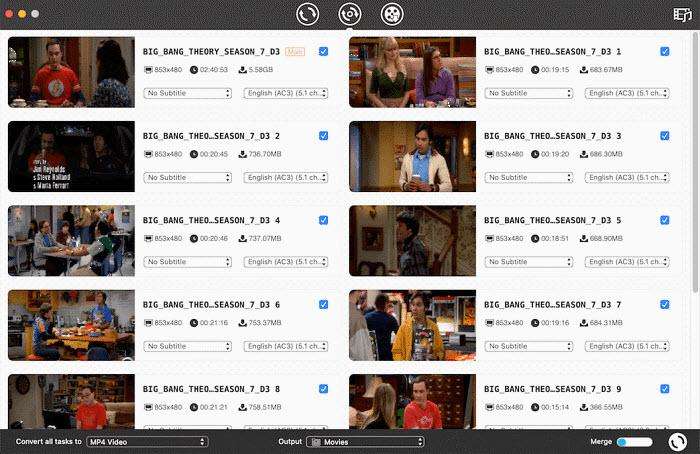
장점:
- 비디오 변환 및 편집
- DVD를 다양한 형식으로 RIP
단점:
- 오래된 DVD에서는 작동하지 않음
요약
적합한 DVD 리퍼 Mac을 찾는 것이 어렵다면 이 포스트의 중요한 메모를 참고하세요. 이 글에서는 DVD를 여러 비디오 포맷으로 추출할 수 있는 놀라운 도구 10가지를 소개합니다. 여기에서 찾을 수 있는 모든 도구 중에서, Mac용 HitPaw Video Converter for Mac는 최고의 Mac용 DVD 리퍼입니다.
DVD 리퍼 Mac에 대해 더 자주 묻는 질문
Q1. DVD를 리핑하는 것이 합법인가요?
A1. 개인 용도로 DVD를 모든 비디오 형식으로 리핑하는 것은 문제가 되지 않습니다. 원하는 곳에서 비디오 콘텐츠를 사용할 수 있기 때문입니다. 하지만 저작권이 있는 콘텐츠는 상업적 용도로 사용할 수 없습니다. 따라서 DVD를 리핑하는 경우 상업적 용도로 사용하지 않도록 주의하세요.
Q2. DVD를 Mac으로 추출하는 데 가장 좋은 형식은 무엇인가요?
A2. DVD를 수백 가지 비디오 포맷으로 추출할 수 있지만 MP4와 MOV가 가장 권장되는 포맷입니다. MP4는 널리 사용되며 대부분의 장치에서 이 파일 형식을 지원합니다. 반면에 MOV 형식은 Apple에서 설계한 형식이며, Mac에서 DVD를 추출하려는 경우 MOV를 선택하는 것이 좋습니다.





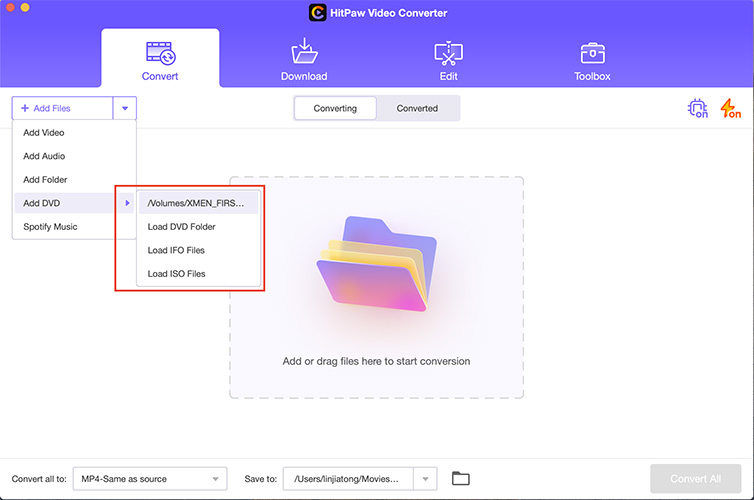
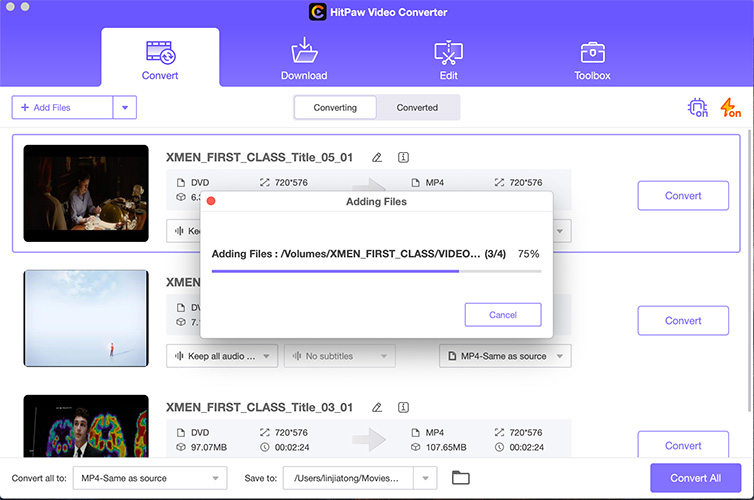
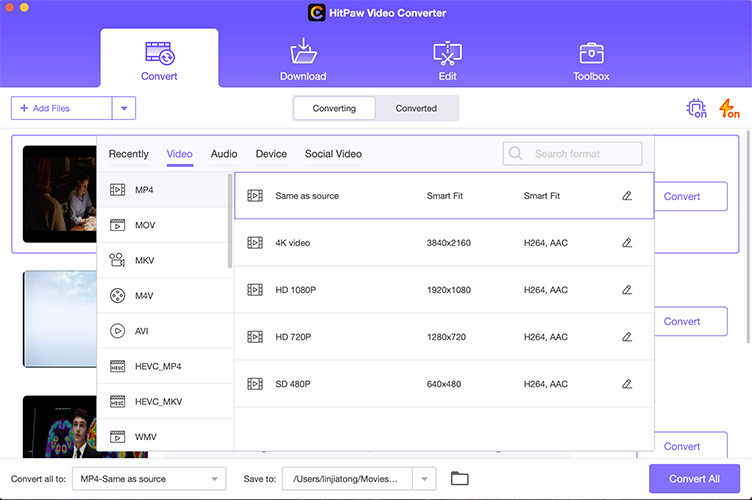
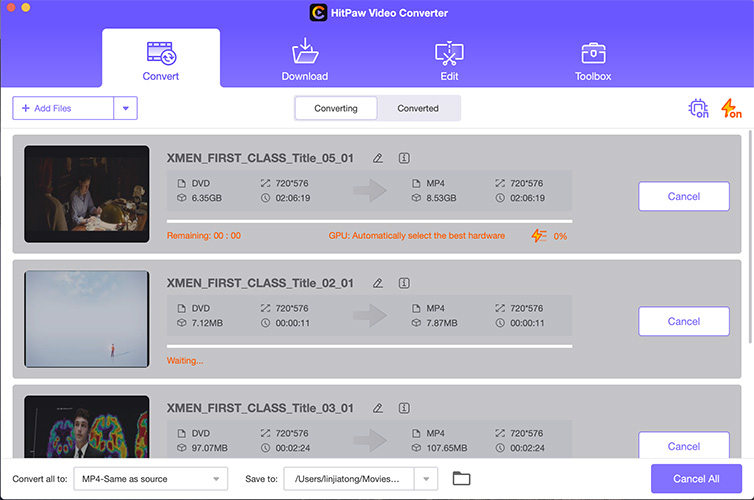

 HitPaw FotorPea
HitPaw FotorPea HitPaw Screen Recorder
HitPaw Screen Recorder



기사 공유하기:
제품 등급 선택:
김희준
편집장
새로운 것들과 최신 지식을 발견할 때마다 항상 감명받습니다. 인생은 무한하지만, 나는 한계를 모릅니다.
모든 기사 보기댓글 남기기
HitPaw 기사에 대한 리뷰 작성하기